Содержание
- Способ 1: Автоматическое обновление
- Способ 2: Магазин приложений
- Способ 3: Переустановка приложения
- Вопросы и ответы
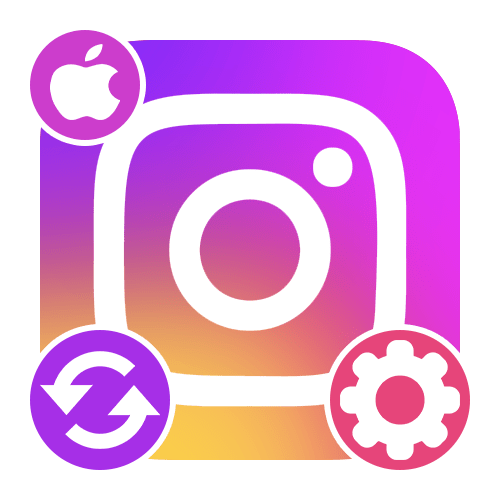
Способ 1: Автоматическое обновление
По умолчанию на устройствах под управлением iOS обновления приложений, включая Instagram, устанавливаются в автоматическом режиме, как только будет произведено подключение к подходящей сотовой или Wi-Fi сети. Если ранее данная функция была по тем или иным причинам отключена, можете хотя бы на временной основе изменить системные настройки, чтобы обновить клиент социальной сети.
Читайте также: Обновление приложений на iPhone
- Откройте стандартное приложение «Настройки», пролистайте страницу ниже и перейдите в категорию «Основные». Здесь необходимо найти и развернуть раздел «Обновление контента».
- Коснитесь блока с идентичной подписью «Обновление контента» и на открывшейся странице выберите разновидность сети, при подключении к которой обновления будут автоматически проверяться и устанавливаться. Ограничиться сотовыми данными, к сожалению, не получится.
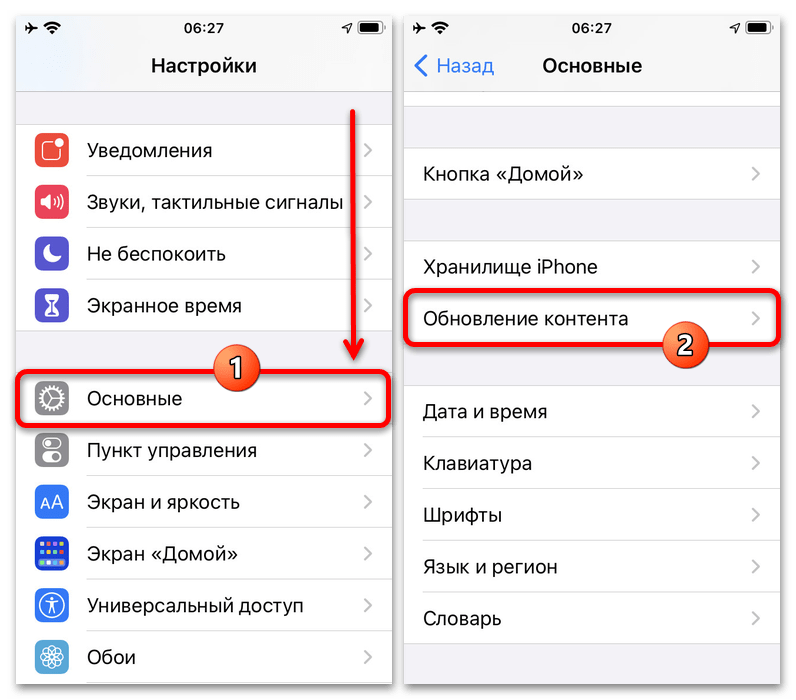
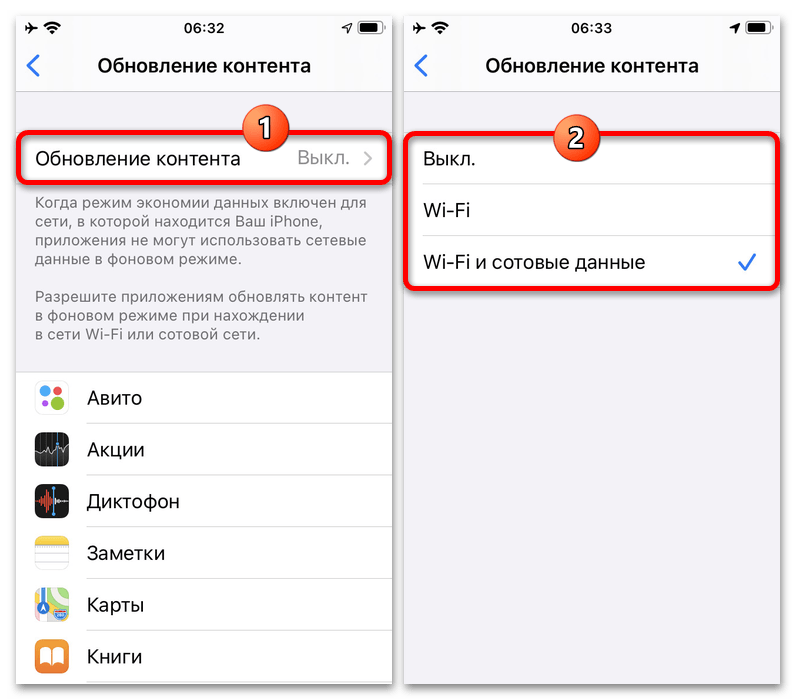
По завершении выйдите из данного раздела параметров и подождите некоторое время, пока обновятся приложения, для которых были выпущены новые версии. Стоит учитывать, что скачиванию обновлений могут препятствовать индивидуальные настройки сетей, к примеру, режим «Экономии данных» при использовании Wi-Fi.
Способ 2: Магазин приложений
Для самостоятельного обновления Instagram, если вы не хотите устанавливать свежие версии других программ, что обязательно произойдет в первом случае, можно посетить официальную страницу приложения. В отличие от предыдущего варианта, здесь совершенно никакой роли не играет режим «Экономии данных» или разновидность соединения – главное, чтобы был доступ к интернету.
- Из списка стандартных приложений выберите «App Store», в правом верхнем углу экрана коснитесь фотографии аккаунта Apple и, при появлении всплывающего окна «Учетная запись», найдите блок «Ожидаемые обновления». Здесь на свое усмотрение можете воспользоваться ссылкой «Обновить все», чтобы установить свежие версии всех приложений, или нажать «Обновить» исключительно напротив «Instagram».
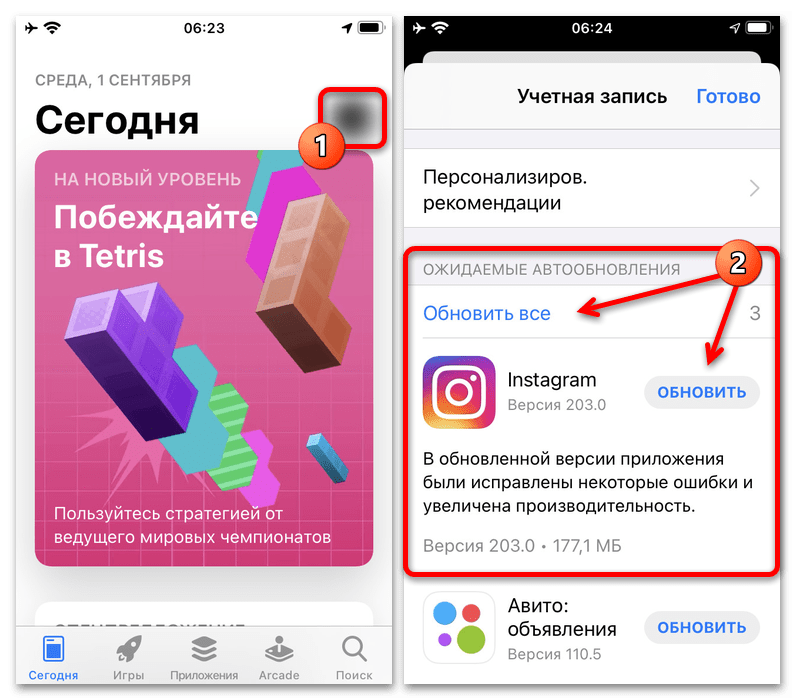
В качестве альтернативы можно посетить основную страницу программы в App Store и, как и ранее, коснуться кнопки «Обновить». Это приведет к точно такому же результату.
- Если вами используется ограниченное соединение с интернетом, во всплывающем окне потребуется подтвердить скачивание пакета обновлений, имеющего определенный вес. Подтвердите загрузку с помощью опции «Обновить» и дождитесь завершения процедуры, статус которой можно отслеживать на той же странице.
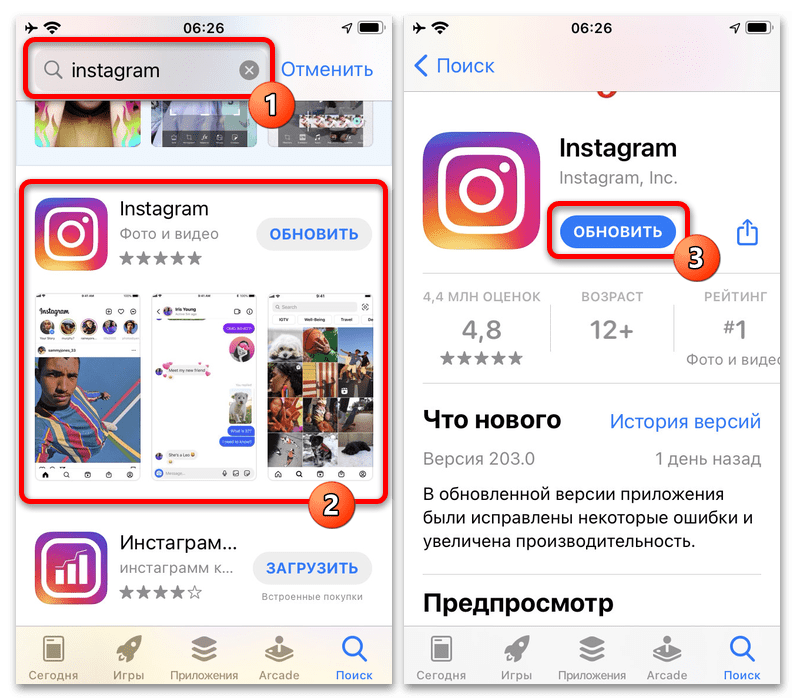
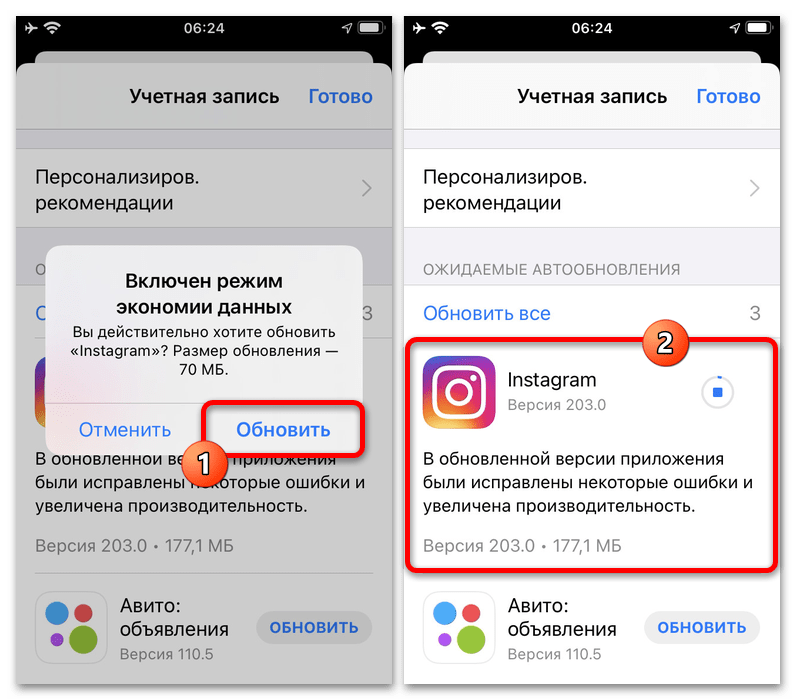
По завершении можете продолжить использование приложения без потери данных. Однако стоит учитывать, что при переходе с достаточно старой версии ПО на самую свежую возможно появление ошибок.
Способ 3: Переустановка приложения
Еще одно и по совместительству последнее решение, доступное на iOS, сводится к удалению и повторной установке официального клиента Instagram. Это будет особенно актуально, если вы хотите не только обновить ПО, но и, к примеру, очистить кэш или просто избежать потенциальных ошибок.
Читайте также: Удаление приложений на iPhone
- Перейдите в системные «Настройки», коснувшись соответствующего значка в списке приложений, пролистайте страницу ниже и откройте категорию «Основные». Здесь нужно выбрать раздел «Хранилище iPhone», содержащий информацию обо всех установленных программах.
- Снова пролистайте страницу и найдите «Instagram» в общем списке установленных приложений. Оказавшись после этого в параметрах программы на отдельном экране, используйте кнопку «Удалить приложение», чтобы произвести полную деинсталляцию, или «Сгрузить приложение» для сохранения пользовательских данных.
- Какое бы действие вы ни выбрали, после этого потребуется подтвердить процедуру через всплывающее окно и дождаться завершения. Статус удаления можете отслеживать на той же странице, что, однако, займет сравнительно не много времени.
- Теперь необходимо выполнить повторную установку приложения. Проще всего будет для этих целей посетить официальную страницу в App Store и воспользоваться отмеченной кнопкой «Установить» под строкой с названием.
Подробнее: Установка Instagram на iOS-устройство
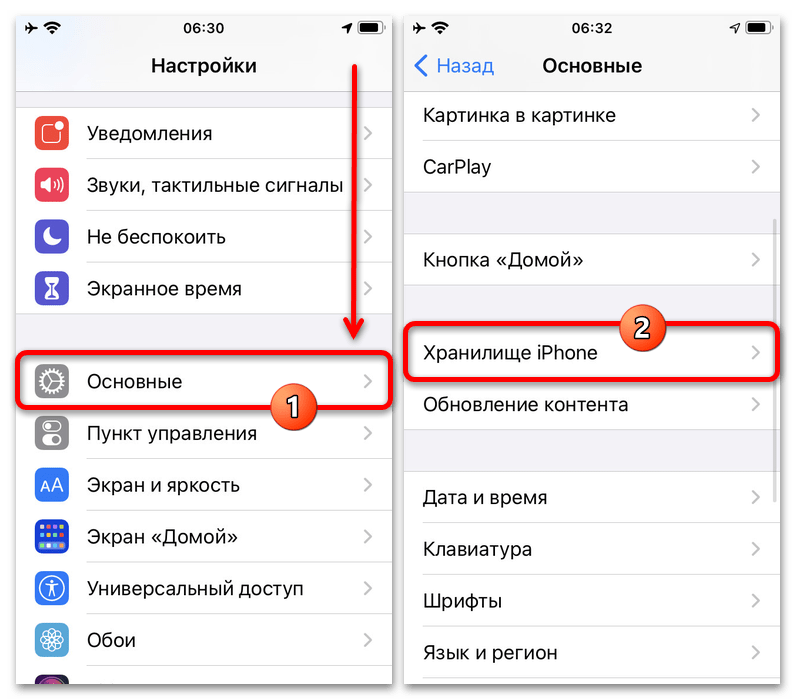
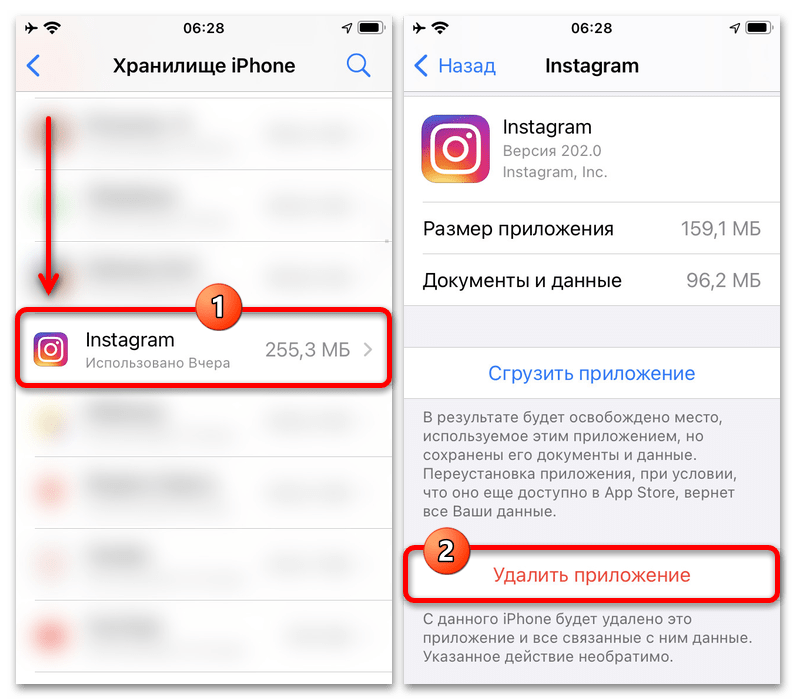

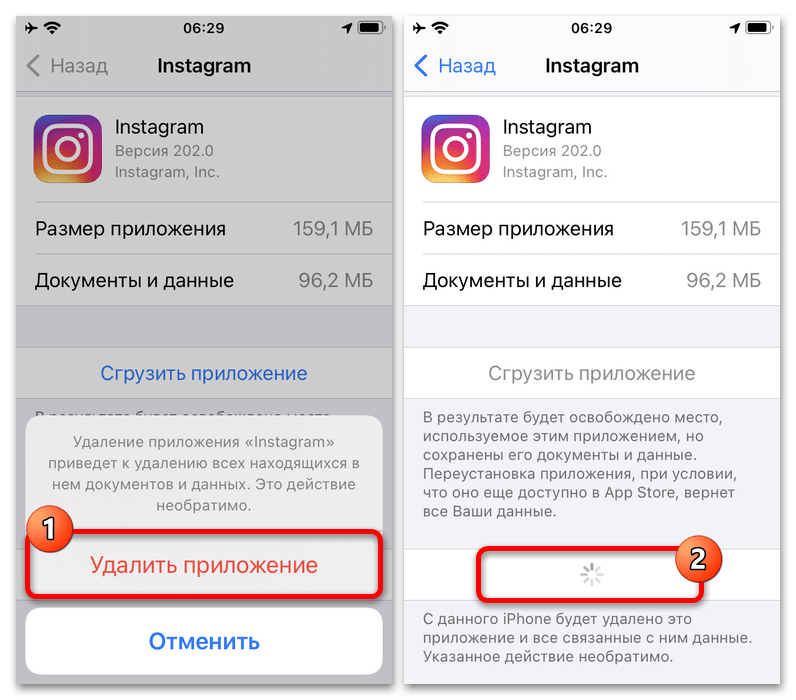
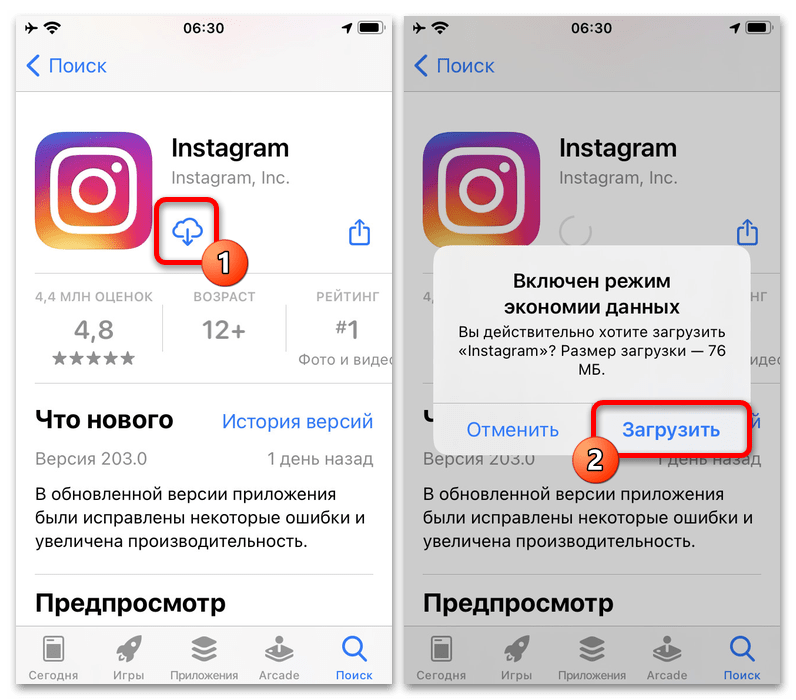
Существуют также альтернативные решения с использованием компьютера и специального софта, включая сторонние программы. Каждый вариант был достаточно подробно рассмотрен в другой инструкции на сайте по указанной выше ссылке.

Мы рады, что смогли помочь Вам в решении проблемы.

Опишите, что у вас не получилось.
Наши специалисты постараются ответить максимально быстро.
Помогла ли вам эта статья?
ДА НЕТ
Еще статьи по данной теме:
Как обновить Инстаграм?
Instagram — приложение для обмена фотографиями и видеозаписями. Сервис часто выпускает обновления для своего софта на различных устройствах. В данной статье будет рассмотрено как устанавливать эти обновления, что делать при ошибках и как откатиться к старой версии продукта.
MUSTHAVE-сервисы для вашего Instagram!
TapLike — продвижение Instagram. Покупка подписчиков, лайков, просмотров сторис, комментарии. Качественная аудитория! 100% гарантия безопасности от сервиса!
Instahero — моментальная очистка Instagram-аккаунта от ботов! Сделай анализ профиля бесплатно!
Как обновить Инстаграм до последней версии
В разных операционных системах процесс установки последних обновлений Инстаграм отличается. Для обновления приложения до самой свежей версии, воспользуйтесь данной пошаговой инструкцией.
На Андроиде
На устройствах под управлением Андроид официальное приложение Инстаграм можно установить из Google Play Маркета. Эта инструкция создана именно для обновления приложения из Play Маркета и никаких других источников. Настоятельно не рекомендуем скачивать приложение Инстаграм из непроверенных источников в интернете. Оно может содержать вирусы и для него не предусмотрены обновления.
Для установки обновления официального приложения:
- Проверьте, не присылал ли Play Маркет уведомление о новой версии Инстаграм.
- Если уведомление есть, то перейдите по нему.
- В противном случае сами откройте Google Play Маркет.
- На главной странице нажмите на три полоски слева или сделайте свайп вправо. Откроется меню.
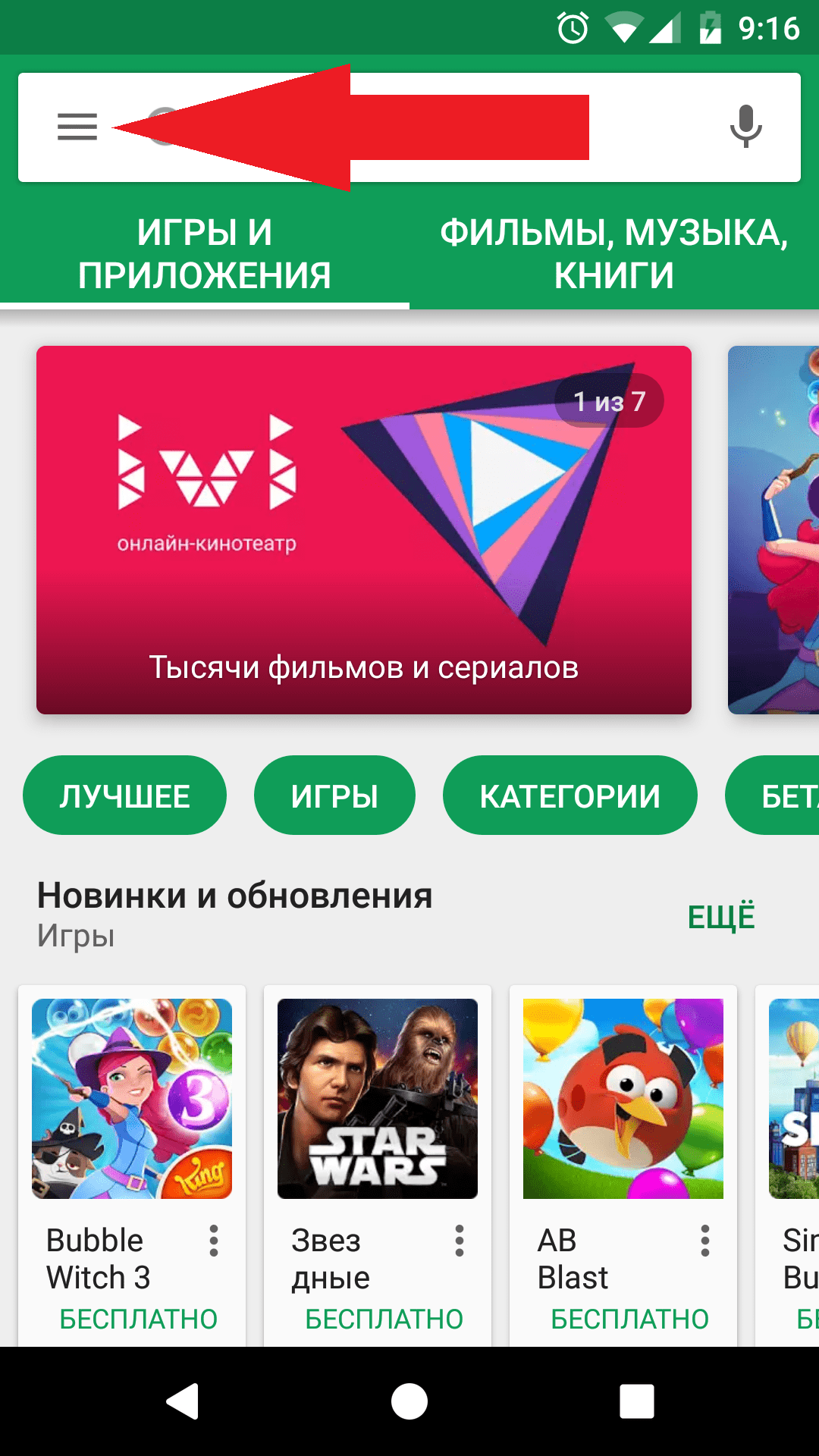
- Выберите вкладку «Мои приложения и игры».
- На странице «Обновления» найдите нужное приложение. Если его нет, то все свежие обновления у вас уже установлены.
- Далее нажмите «Обновить» и примите пользовательское соглашение.
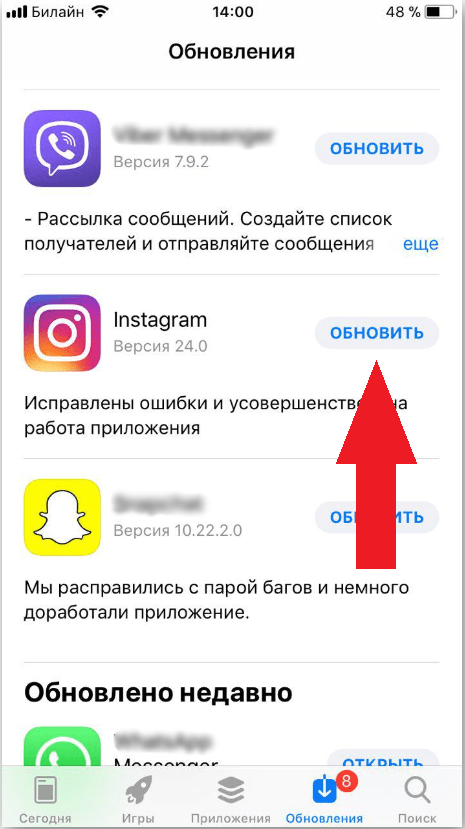
- После обновления, запустите приложение и проверьте его работоспособность и новые функции.
На Айфоне
В новой версии IOS установка Инстаграм происходит следующим образом:
- Запустите App Store.
- Ткните по значку своего профиля в правом верхнем углу.

- В открывшемся меню пролистайте вниз до пункта «Доступные обновления» и найдите Инстаграм.
- Нажмите на кнопку «Обновить».
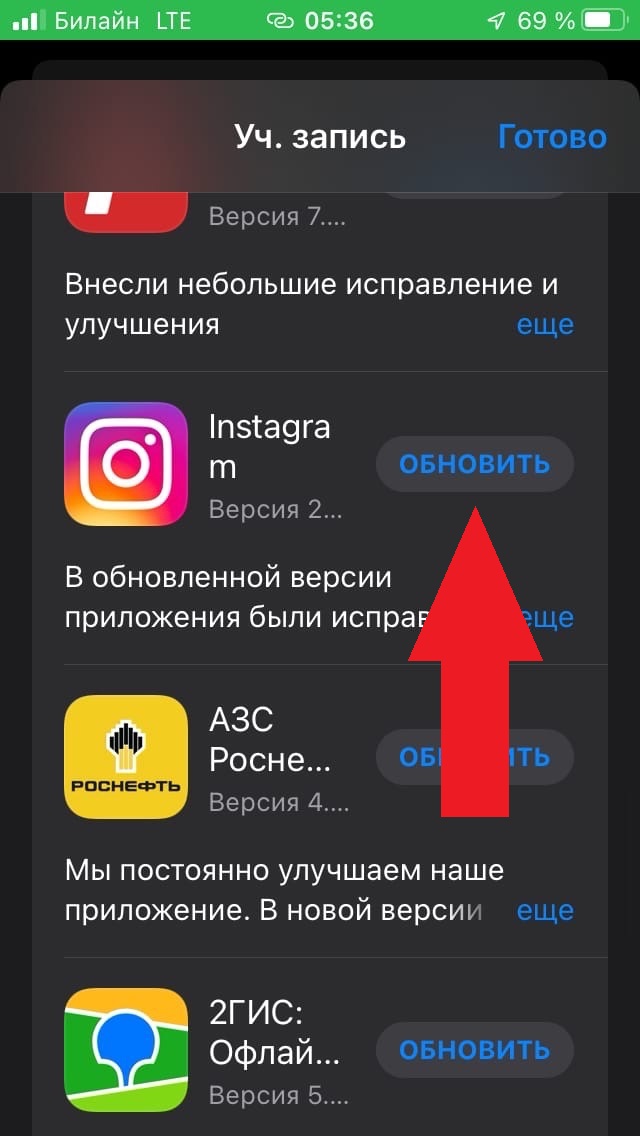
Почему не обновляется Инстаграм и что с этим делать
Рассмотрим решение проблемы с установкой свежих обновлений приложения. Она возникает по разным причинам. Недостаток памяти, старая ОС или баги новых версий магазина приложений. Но, обо всём по порядку.
Перезагрузка
Самый простой и действенный способ решить проблему. Перезагрузите свой гаджет. Это сбросит кэш ОС, а также перезапустит приложения. Данный способ может убрать ошибки с Play Маркетом и App Store, а также повысить производительность.
Для перезагрузки Андроид:
- Зажмите кнопку питания вашего устройства. Если оно поддерживает перезагрузку, выберите соответствующий параметр.
- Если нет, после выключения, просто включите гаджет.
Другой способ:
- Откройте крышку телефона.
- Вытащите батарею и подождите немного.
- Вставьте аккумулятор обратно. Включите устройство.
Для перезагрузки Айфона:
- Зажмите и удерживайте боковую кнопку, пока не появится ползунок «Выключить».
- Передвиньте ползунок, а затем подождите 30 секунд, чтобы устройство выключилось.
- Чтобы снова включить устройство, нажмите и удерживайте боковую кнопку, пока не появится логотип Apple.
Обновление операционной системы
Второй по эффективности способ, после перезагрузки — обновление ОС. Последние версии Инстаграм «заточены» под новые версии операционных систем. Обновление системы также увеличит производительность и скорость работы вашего телефона.
Для обновления IOS:
- Поставьте телефон на зарядку, и включите интернет.
- Зайдите в настройки. Выберите «Основные».
- Нажмите на «Обновление ПО», а потом на «Загрузить и установить».
- Не забудьте после загрузки ещё раз нажать «Установить».
Для Андроид:
- Откройте настройки.
- Перейдите в раздел «Система».
- Кликните по пункту «Обновление ПО».
- Нажмите «Обновить».
Очистка памяти
Приложение не устанавливается или плохо работает из-за недостатка памяти на устройстве. Необходимо просто освободить место. Удалите ненужные файлы и приложения. На айфоне:
- Откройте настройки.
- Выберите «Основные», «Хранилище Айфон».
- Удалите или выгрузите файлы и приложения.
Отсутствие интернет соединения также частая причина ошибок. Проверьте, включена ли у вас передача данных или соединение по WI-FI.
Автоматическое обновление приложения
Установку новых патчей Инстаграм можно автоматизировать. Вы не будете в ручную обновлять каждое приложение, но у вас всегда будет актуальная версия ПО. Чтобы включить или выключить автоматические обновления на Андроид:
- Откройте приложение Инстаграм.
- Нажмите на значок профиля или на свое фото в правом нижнем углу экрана, чтобы перейти в свой профиль.
-
Нажмите на три полоски в правом верхнем углу экрана, а затем — «Настройки».
- Перейдите в раздел «Информация», а затем — «Обновления приложений».
- Нажмите рядом с пунктом «Автоматическое обновление Instagram», чтобы включить или выключить автоматические обновления.
Автоматическое обновление на Айфон:
- Откройте «Настройки» устройства.
- Пролистайте ниже и выберите пункт «App Store».
- Перетащите ползунки вправо напротив: «Приложения», «Автоматические загрузки». Включите «Обновление ПО» для получения актуальных версий ОС и профилактики ошибок.
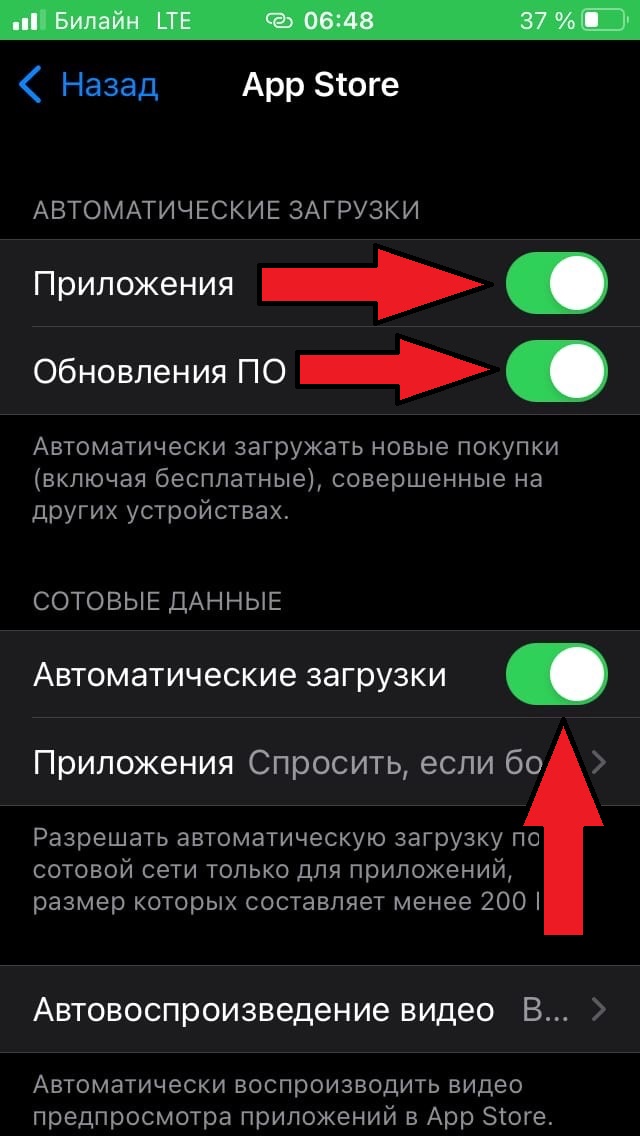
Новые версии будут установлены, как только станут доступны. Учтите, что данный способ «кушает» трафик.
Как узнать, что изменилось в обновлении
Инстаграм не оповещает пользователей о нововведениях в каждой версии. Продукт часто обновляется и чаще всего работают с его оптимизацией и «движком». Об этом не пишут.
Однако, крупные обновления приложения сопровождаются комментариями разработчиков о новых функциях. Они доступны в App Store и Play Маркете в описании продукта. Просто нажмите на кнопку «История версий».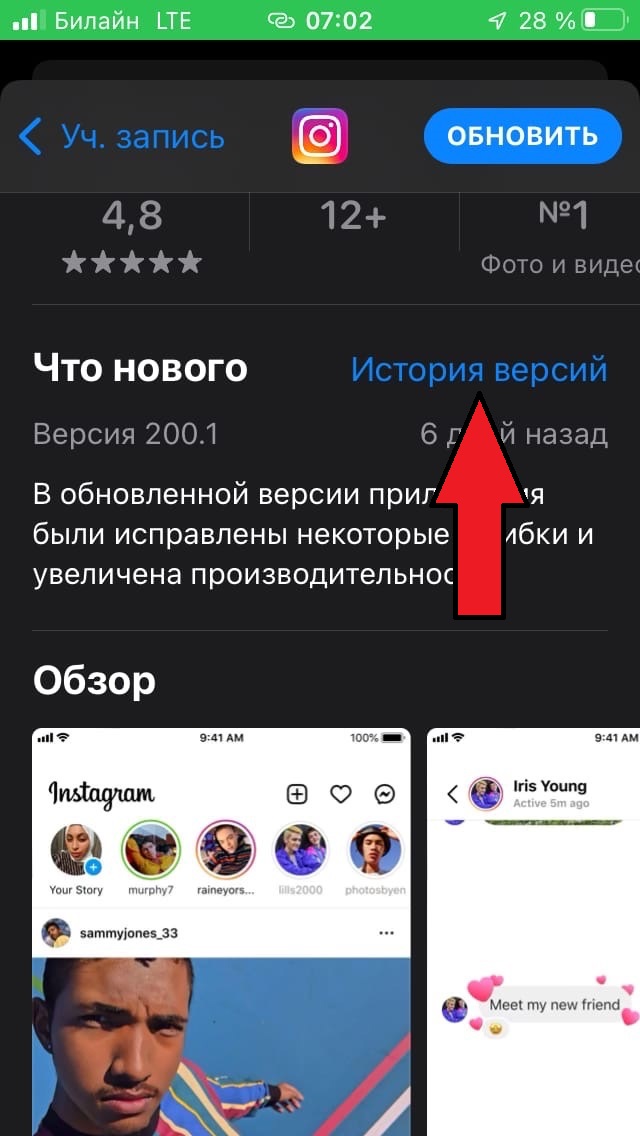
Разработчики описывают подробно лишь крупные обновления и введение обширных функций. Остальные обновления описываются шаблонно, как показано на скриншоте.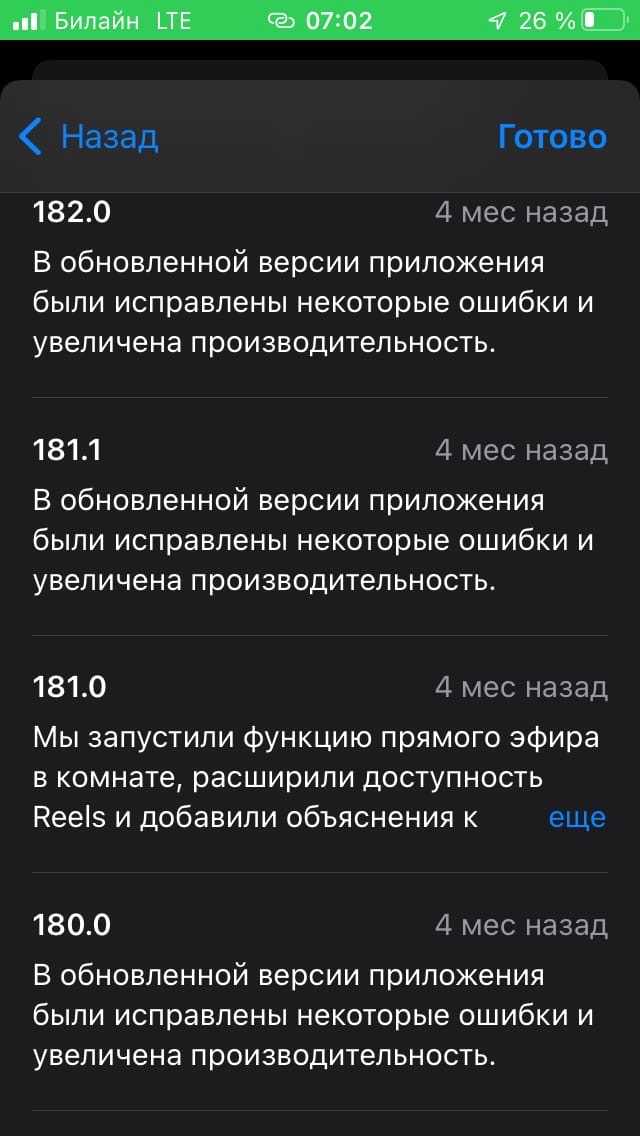
Ещё один вариант узнать о новинках — истории от Инстаграм с пометкой «New/новинка». Они появляются после обновлений добавляющих значимые инструменты. Истории учат и показывают, как пользоваться новыми масками, фильтрами и эффектами.
Вы можете узнать, что поменялось в Инстаграм из интернета. Введите в строку поиска вашего браузера похожий запрос: «Инстаграм, последнее обновление, что нового», «Инстаграм, свежие функции и новинки».
Полистайте форумы на данную тему. Постоянные пользователи приложения часто пишут о том, что заметили и дают советы, как использовать новый интерфейс и функции. 
Один из популярных форумов о платформе — InstaForum
Здесь, вы найдёте секреты, инструкции и рекомендации по работе с Instagram.
Как вернуться к старой версии Instagram
После обновления приложение Инстаграм может работать с ошибками или не работать вообще. Данная ситуация довольно распространенная, потому что сами разработчики порой допускают ошибки, из-за которых многие люди вообще не могут попасть в свой аккаунт. В таком случае, остаётся один вариант — откат к старой версии.
Помните, что для использования даже старых версий Инстаграм, необходима версия Андроид минимум от 5.0, а лучше 6.0 и выше.
На Андроид
Для удаления обновления и отката нужно выполнить следующие действия:
- Открываем настройки смартфона и переходим в раздел «Приложения».
- Находим Instagram и заходим на страницу с программой. В нижней части экрана выбираем «Удалить обновления» и подтверждаем действие.
- Перед установкой старой версии Инстаграм, необходимо в параметрах устройства найти пункт «Блокировка экрана и безопасность».
- Разрешите загрузку приложений с непроверенных источников.
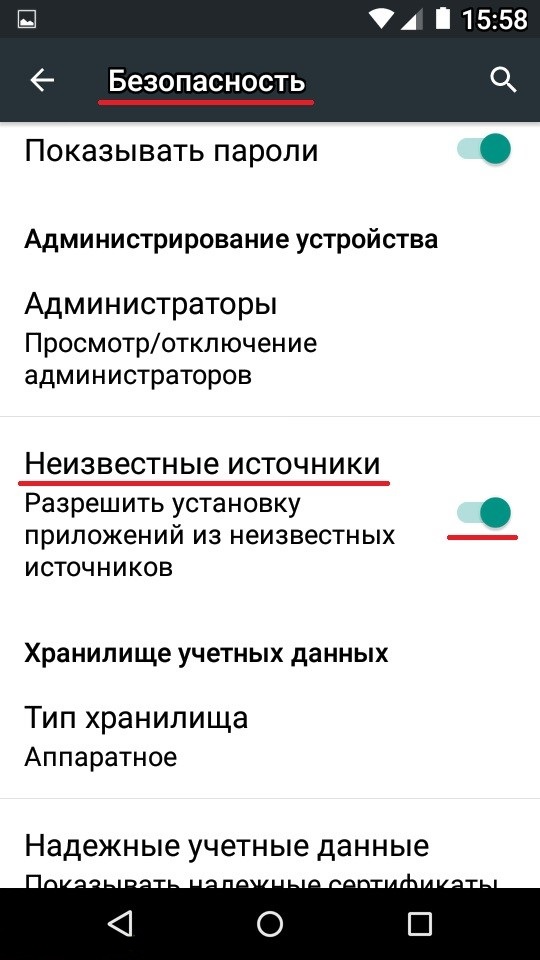
- Далее переходим в браузер, в поисковой строке пишем «Instagram apk-файл». Переходим по одной из ссылок, выданных поисковиком, и нажимаем «Скачать».
- В приложении, скачанном с неизвестного источника, могут отсутствовать обновления, часто всплывать реклама и спам. Если смартфон отказывается распознавать программу, рекомендуем загрузить её на компьютер. С помощью USB перенести на телефон, открыть «Установщик файлов» и активировать запуск.
На Айфон
Установка происходит через джейлбрекер Pangu (или его аналог), браузер или Айтюнс. Хоть третий способ может и не сработать на обновленных операционных системах, но его называют единственным официальным. Поэтому разберемся, как вернуть старый Инстаграм, на примере iTunes:
- открываем утилиту на компьютере – выходим из учетной записи на телефоне;
- отключаем соединение с сетью на смартфоне, а в Айтюнс параллельно переходим в App Store;
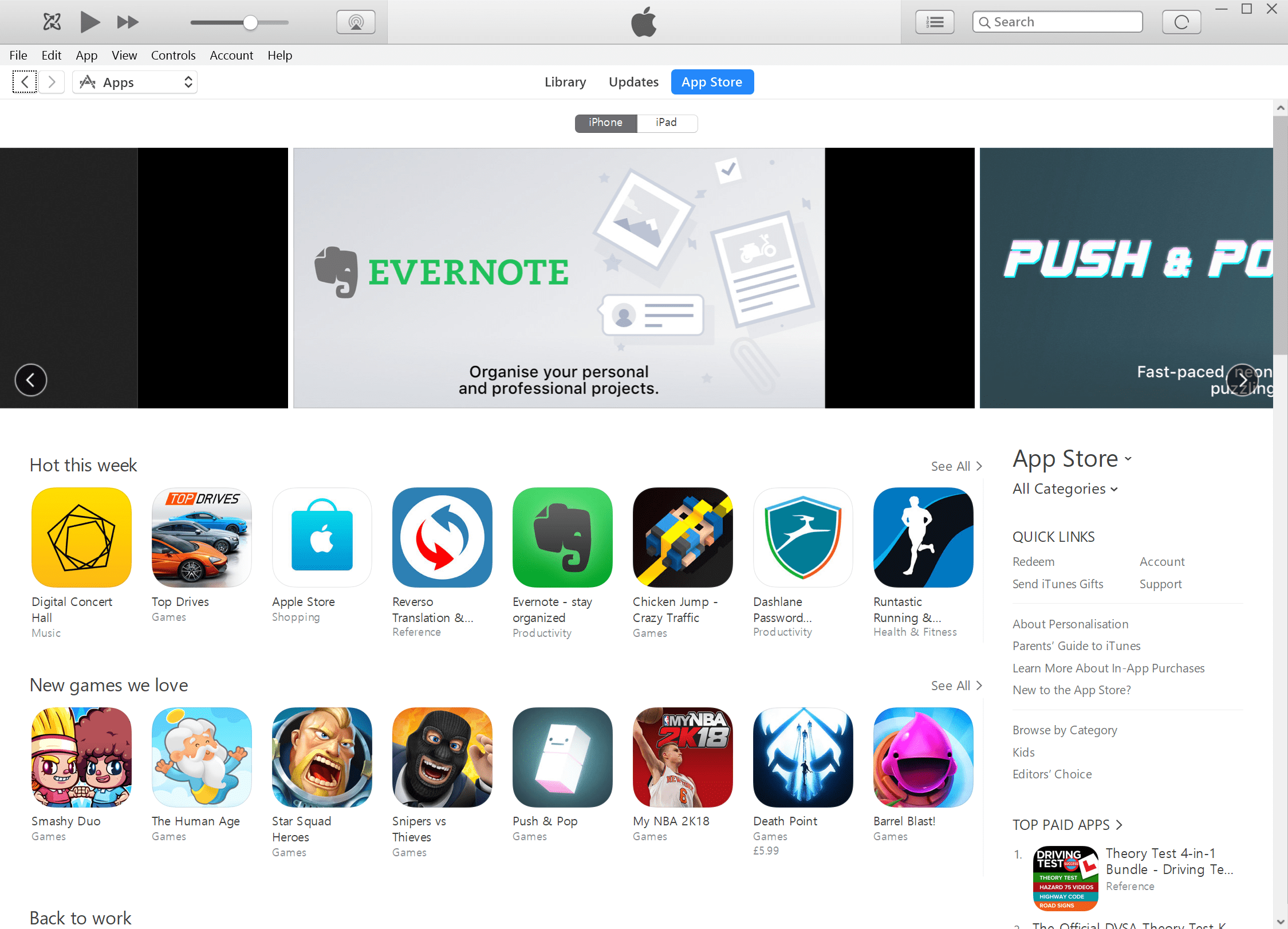
- в строку поиска вводим «Instagram» и нажимаем «Установить»;
- если всплывет окно с предупреждением, даем свое согласие нажатием кнопки «Да»;
- ждем, пока завершится установка.
Повторно заходим в свой профиль на телефоне, переходим в App Store. После подключения, Инстаграм откатится.
Видеообзор
Итак, мы рассмотрели все возможные способы откатиться к старой версии Инстаграм. Проверяйте обновления, находите лучший для вас функционал. Удачи!
Современный владелец смартфона пользуется множеством приложений. Едва ли не первым в этом ряду стоит Instagram, клиент популярной соцсети, аккаунт в которой есть у сотен миллионов жителей планеты. Почему так популярен Инстаграм? Дело в том, что данная социальная сеть предлагает пользователям массу способов самореализации от постов с картинками и видео до полноценных трансляций.
Содержание
- Зачем обновлять Инстаграм
- Что будет, если не обновить Инстаграм
- Как обновить Инстаграм на Айфоне
- Как настроить автообновление
- Как узнать свою версию Инстаграма
- Проблемы с обновлением
Зачем обновлять Инстаграм
Instagram, как и любое другое приложение на Айфоне, нуждается в постоянных обновлениях. Обычно оповещение о необходимости установить новую версию программы приходят в автоматическом режиме, и пользователь сам определяет: нужно ему обновлять или нет. На странице приложения в App Store всегда указывается список изменений, наглядно демонстрирующий владельцу iPhone несколько причин, из-за которых он не может пройти мимо обновления.
Вот некоторые из них:
- В обновлениях исправляются технические неполадки, не выявленные ранее.
- Повышается уровень конфиденциальности, требования к которому постоянно меняются.
- Добавляются новые функции и возможности.
Ознакомиться со списком конкретных изменений владелец iPhone может на странице приложения в App Store. Именно там выкладываются новые версии Инстаграм, а также доступна стабильная ссылка на загрузку клиента социальной сети.
Рекомендуется устанавливать обновления Instagram из официальных источников (App Store). Загрузка приложения через сторонние ресурсы сильно усложнит саму процедуру обновления, а также подвергнет опасности работоспособность Айфона.
Что будет, если не обновить Инстаграм
Многие пользователи закрывают глаза на обновление приложения социальной сети. Люди считают, что установка новой версии лишь отнимет время, которое уйдет на загрузку, и не предоставит новые возможности. Однако, подобное суждение является ошибочным. Если человек не обновит Instagram до актуальной версии, он столкнется с целым рядом проблем:
- Личные данные окажутся под угрозой в связи с изменениями политики конфиденциальности.
- Интерфейс может работать нестабильно.
- Доступ к некоторым функциям будет ограничен.
Принимая во внимание все риски, с которыми столкнется человек, проигнорировавший обновление, можно сделать вывод, что установка актуальной версии Instagram – является важной процедурой для корректной работы Айфона.
Некоторые владельцы iPhone не обновляют Инстаграм только из-за того, что этот процесс занимает много времени. Но установить актуальную версию можно намного быстрее, если подключиться к высокоскоростной сети Wi-Fi или 4G.
Как обновить Инстаграм на Айфоне
Если у человека стабильно работает интернет, а на Айфоне уже установлен Instagram, на обновление у него уйдет не более 2-3 минут. Это очень простая операция, для выполнения которой потребуется:
- Открыть App Store (иконка располагается на рабочем столе).
- Ввести в поисковую строку название приложения.
- Открыть страницу Инстаграм в App Store.
- Нажать кнопку «Обновить».
- Дождаться окончания загрузки и установки обновлений.
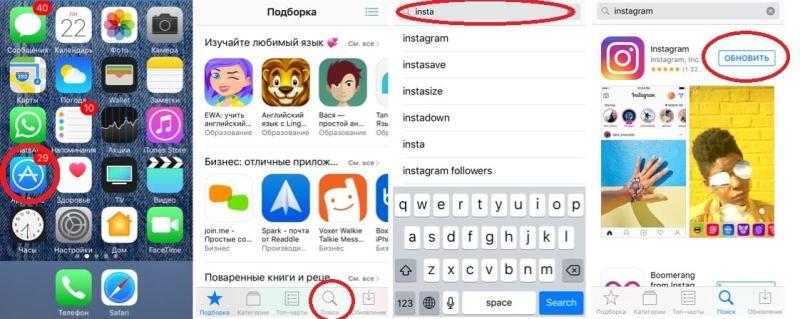
Для того, чтобы на Айфоне появилась актуальная версия Instagram, будет нужно всего пара минут свободного времени. Но помните: установку нужно выполнять только через свой аккаунт в App Store.
Если вы устанавливаете Инстаграм впервые, заниматься поиском обновлений не нужно. Они уже включены в стартовый пакет приложения, а на его странице в App Store вместо надписи «Обновить» будет красоваться заголовок «Установить».
Как настроить автообновление
Порой человеку сложно следить за тем, когда нужно обновлять Инстаграм и любое другое приложение. Новые версии могут появиться через неделю или всего через день после установки предыдущей модификации. Поэтому каждому владельцу iPhone рекомендуется настроить автообновление. Эта функция будет запускать загрузку актуальной версии Instagram всякий раз, как только появится актуальная версия.
Для настройки автообновлений нужно:
- Открыть Инстаграм и авторизоваться в своем профиле.
- Нажать на иконку учетной записи в правом нижнем углу.
- Перейти в раздел «Настройки».
- Кликнуть на «Информация».
- Открыть пункт «Обновление приложения».
- Передвинуть в активное положение ползунок напротив заголовка «Автоматическое обновление».

Также в настройках Instagram вы можете указать, через какие сети нужно загружать обновление. Например, если человек пользуется мобильным интернетом с ограничением трафика, можно подтвердить установку актуальной версии только по Wi-Fi. Тогда обновления будут загружаться всякий раз, как только вы подключитесь к беспроводной сети вайфай.
Автообновление не сработает, если на Айфоне недостаточное количество свободного места. Рекомендуется иметь в запасе минимум 2-3 Гб памяти.
Как узнать свою версию Инстаграма
Все люди заинтересованы в том, чтобы тратить как можно меньше времени на выполнение рутинных мероприятий, к которым относится обновление Инстаграма. Поэтому важно знать, какая версия установлена в данный момент, и стоит ли ее обновлять.
Проверить версию Instagram можно следующим образом:
- Открыть настройки Айфона.
- Кликнуть на «Основные».
- Выбрать раздел «Хранилище iPhone».
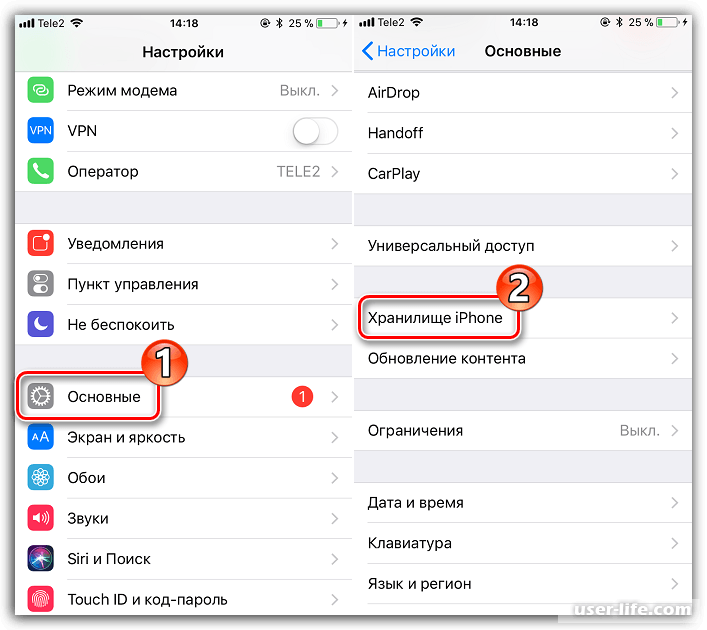
- В списке доступных приложений нажать на Инстаграм.
После выполнения указанных действий вы увидите версию программы под ее заголовком. Как правило, она написана мелким, но весьма заметным шрифтом.
В любом случае проверять свою версию Instagram перед установкой обновлений совершенно не обязательно. Понять, нужно ли ставить обновление можно, перейдя на страницу приложения в App Store. В ситуации, когда программа нуждается в установке актуальной версии, будет подсвечена кнопка «Обновить». Если это не так, значит у вас уже стоит новая модификация Инстаграм, которой пользуются миллионы владельцев iPhone.
Проблемы с обновлением
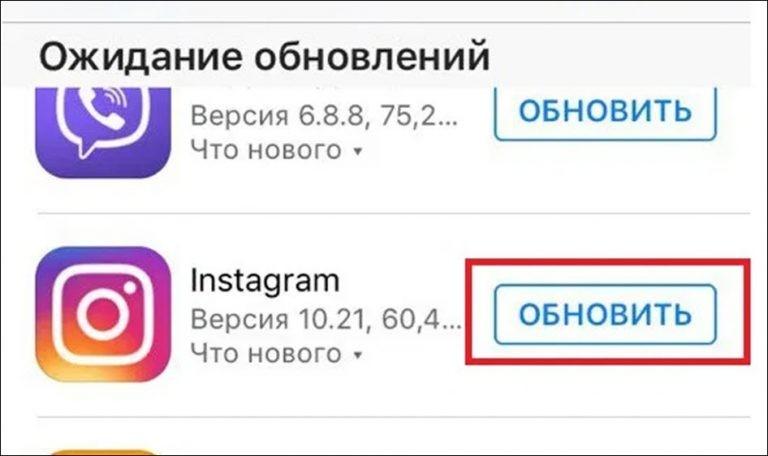
Несмотря на то, что процедура установки актуальной версии Instagram выглядит очень простой, иногда в процессе обновления могут появиться ошибки или возникнуть иные проблемы. Обычно подобная ситуация происходит в тот момент, когда пользователь пренебрегает советам, которые не раз встречались в нашем материале. Если вы столкнулись с какими-либо трудностями при установке новой версии клиента социальной сети, советуем ознакомиться с таблицей, где представлена все возможные проблемы, а также способы их решения.

Герман
Эксперт в области цифровых технологий и деятельности мобильных операторов. Занимаюсь постоянным мониторингом изменений отрасли в России и за рубежом.
Задать вопрос
Instagram не обновляется в автоматическом режиме

Проверьте на странице приложения в App Store, доступна ли вообще актуальная версия. Далее следует удостовериться в том, что в настройках программы активирована функция автообновления. Если актуальная версия не устанавливается автоматически, значит на Айфоне не достаточно свободного места или он не подключен к скоростному интернету
Новая версия не устанавливается через App Store

Если кнопка «Обновить» в магазине приложений есть, но актуальная версия Инстаграм не устанавливается, скорее всего, на iPhone не хватает свободного места. Для беспрепятственной загрузки Instagram требуется 2-3 гигабайта памяти, хотя сама программа весит не более 100 Мб
После установки обновления приложение начало вылетать

Скорее всего, это недоработка компании, которая занимается выпуском программы. Ознакомьтесь с отзывами о новой версии, и если проблема возникает и у других пользователей, дождитесь обновления с исправлением ошибок
Несмотря на установку актуальной версии, новые функции не появились

Чаще всего обновление Инстаграма касается политики конфиденциальности и улучшения стабильности. Пакет новых функций добавляется намного реже, поэтому в вашей версии, возможно, они просто не предусмотрены

Автор
Герман
Эксперт в области цифровых технологий и деятельности мобильных операторов. Занимаюсь постоянным мониторингом изменений отрасли в России и за рубежом.
Инстаграм дает возможность своим подписчикам быстро делиться с друзьями фотографиями и видеозаписями. Разработчики постоянно дорабатывают программу и выпускают новые версии. В этой статье мы расскажем, как обновить инстаграм.
Содержание
- Как обновить Инстаграм до последней версии
- Как обновить инстаграм на андроиде
- Как обновить инстаграм на айфоне
- Что делать, если приложение тормозит
- Автоматическое обновление приложения
- Как узнать, что изменилось в обновлении
- Как возвратиться к старой версии Инстаграм
- Откат на Андроид
- Откат на Айфон
Как обновить Инстаграм до последней версии
Алгоритмы проведения обновления Instagram отличаются для разных операционных систем. Перед началом установки ознакомьтесь с пошаговой инструкцией.
Как обновить инстаграм на андроиде
Официальное приложение Instagram необходимо скачивать строго из магазина приложений Google Play Маркет. Установка программ из непроверенных источников в интернете очень опасна. Такое приложение не будет вовремя обновляться и может содержать вирусы. Данное руководство предназначено для описания обновления из сервиса Play Маркет.
Для установки обновления официального приложения:
- Вам необходимо проверить, не появилось ли уведомление о новой версии Инстаграм от Google Play Маркет.
- При наличии уведомления следуйте указанной там ссылке.
- Другой способ – открыть приложение Google Play Маркет.
- На главной странице в основном меню выберите пункт «Мои приложения и игры».
- На вкладке «Обновления» выберите искомое приложение.
- Если такого нет, то самый актуальный вариант этой программы у вас уже установлен.
- Теперь нажимаете «Обновить» и принимаете пользовательское соглашение.
- Запустите обновленное приложение, изучите его новые возможности и проверьте его работу.
Если не знаете, как пользоваться инстаграмом на пк, то вам поможет эмулятор для инстаграм, о том что это такое читайте в статье по ссылке.
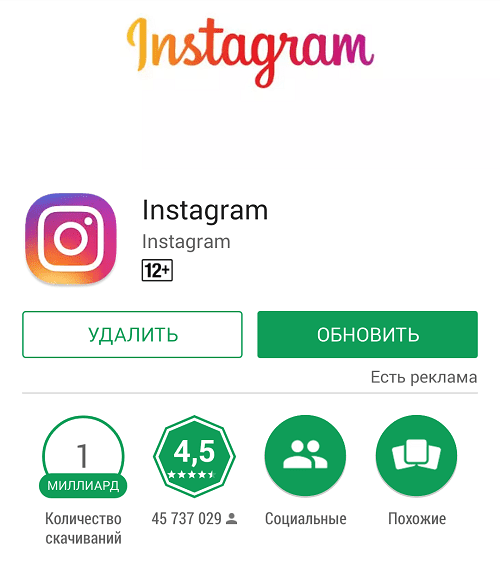
Как обновить инстаграм на айфоне
Установка Инстаграм в новой версии IOS проводится по следующему алгоритму:
- Откройте приложение App Store.
- В правом верхнем углу выберите значок своего профиля.
- В появившемся перечне нажмите пункт «Доступные обновления».
- Найдите приложение Instagram.
- Выберите команду «Обновить».
- Почему не обновляется Инстаграм и что с этим делать
- При установке новой версии часто возникают ошибки. Они появляются по причине недостатка памяти, устаревшей операционной системы или сбоя в работе обновленного магазина приложений. Начнем по порядку.
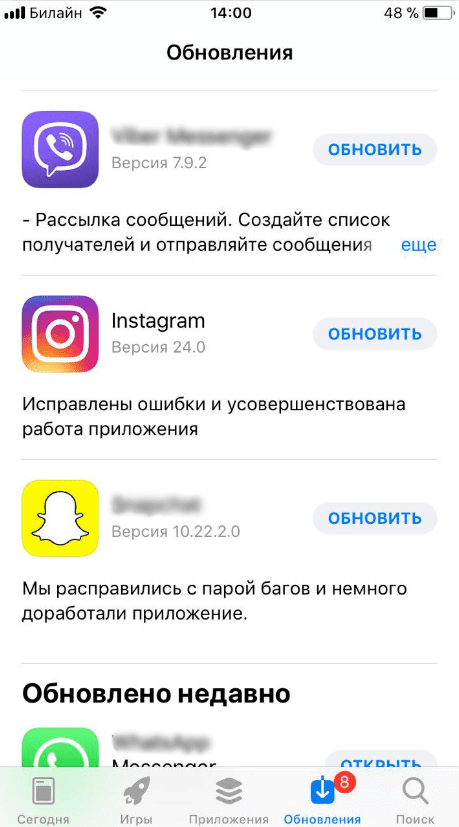
Что делать, если приложение тормозит
Перезагрузка гаджета — наиболее распространенный метод устранения сбоя программы. Благодаря ему очищается оперативная память устройства, и перезагружаются все задействованные приложения. Такой способ не только устраняет ошибки с Play Маркетом или App Store, но и значительно повышает производительность.
Для перезагрузки Андроид:
- Нажмите и удерживайте кнопку питания вашего гаджета.
- Во всплывающем списке выберите параметр перезагрузка.
- Если функция перезагрузки не поддерживается, выключите, а затем включите смартфон.
Другой способ:
- Вскройте крышку устройства.
- Извлеките аккумулятор из устройства и снова установите.
- Включите телефон.
Для перезагрузки Айфона:
- Нажмите и удерживайте боковую кнопку вашего айфона.
- Ждите, когда появится надпись «Выключить».
- Выбрав нужную опцию, дождитесь полного отключения смартфона.
- Затем с помощью боковой кнопки запустите устройство.На экране должен появиться логотип Apple.
- Обновление операционной систем
- После перезагрузки, наиболее действенный способ устранения ошибок это обновление операционной системы.
- Самые свежие версии «Инстаграма» адаптированы под новые современные операционные системы. Обновление системы в целом увеличивает скорость и производительность гаджета.
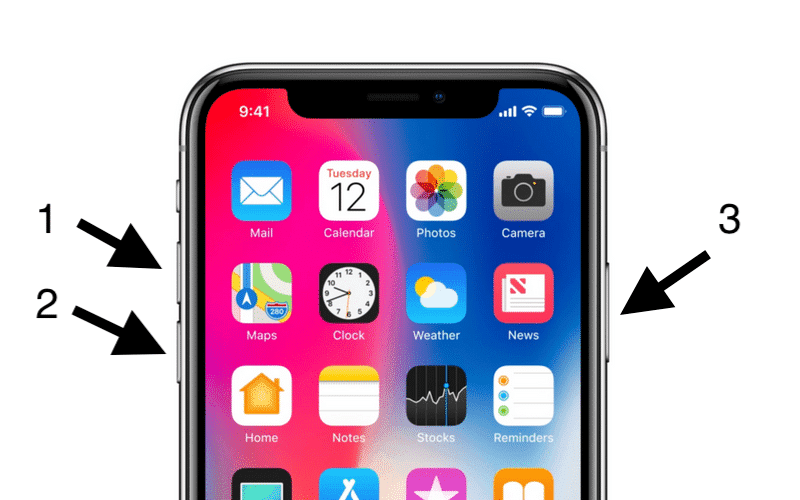
Иногда нужно полностью обновить прошивку устройства. Для обновления IOS:
- Подключите телефон к зарядному устройству.
- Подключитесь к интернету.
- В настройках меню выберите «Основные».
- Здесь выберите пункт «Обновление ПО».
- Далее нажмите на «Загрузить и установить».
- Сразу после загрузки необходимо выбрать команду «Установить».
Для обновления Андроида:
- Зайдите в настройки телефона.
- Выберите пункт «Система».
- Перейдите в раздел «Обновление ПО».
- Нажмите команду «Обновить».
- Очистка памяти устройства
- Нужное приложение тормозит или не поддается установке из-за недостатка памяти на телефоне. Достаточно просто освободить место на устройстве. Проведите ревизию своего гаджета и удалите ненужные файлы и редко использующиеся приложения.
На Айфоне:
- Обратитесь к настройкам телефона.
- Зайдите в пункт меню «Основные», далее в «Хранилище Айфон».
- Очистите или выгрузите все лишние файлы и приложения.
- Часто причиной сбоев становится отсутствие интернет соединения. Проконтролируйте, подключена ли передача данных или установлено ли соединение по WI-FI.
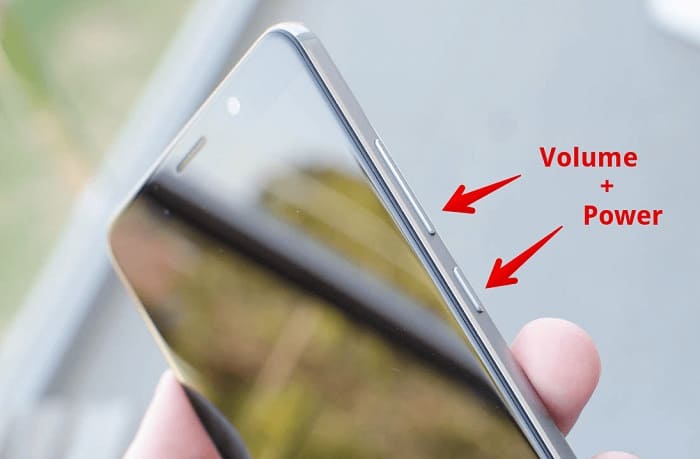
Автоматическое обновление приложения
В Инстаграм есть возможность автоматизировать установку новых патчей. Вам не нужно самостоятельно обновлять искомое приложение. У вас всегда будет последняя версия программного обеспечения.
Для того чтобы подключить или отключить на Андроиде автоматические обновления, нужно:
- Зайдите в свой профиль Инстаграма. Для этого кликните значок профиля или нажмите на свое фото внизу экрана.
- Затем в правом верхнем углу экрана выберите три полоски и пункт меню «Настройки».
- Зайдите в подраздел «Информация». Далее подпункт «Обновления приложений».
- Активируйте команду «Автоматическое обновление Instagram».
Автоматическое обновление на Айфон:
- Зайдите в «Настройки» телефона.
- Активируйте пункт «App Store».
- Далее выбирайте разделы «Приложения», «Автоматические загрузки».
- Подключите «Обновление ПО» позволит вам получать свежие версии ОС и патчи для устранения и профилактики ошибок.
- Актуальные версии будут автоматически устанавливаться, как только станут доступными. Есть один недостаток – такой метод сильно расходует трафик интернета.
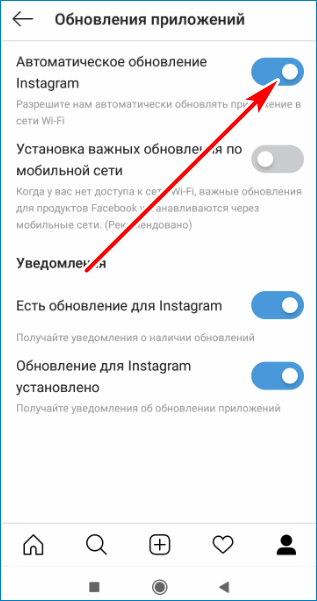
Как узнать, что изменилось в обновлении
Инстаграм не всегда информирует пользователей о нововведениях в вышедшей версии. Зачастую в программе оптимизируют ее скорость и производительность. Об этом не объявляют отдельно. Значимые обновления приложения всегда прокомментированы, а новые функции освещены разработчиками. О них можно прочитать в App Store и Play Маркете в разделе описания продукта, выбрав пункт «История версий».
В основном большинство обновлений описывается по шаблону, как показано на скриншоте. Есть еще способ узнать о новшествах приложения – прочитать истории от Инстаграм с надписью «New/новинка». Такие пометки появляются при добавлении важных инструментов.
Такие истории обучают пользователей, как использовать новые маски, фильтры и эффекты. О нововведениях Инстаграма вы можете узнать с помощью интернета, вбив в строку поисковика запрос типа «Что изменилось в Инстаграм». Можно изучить форумы опытных пользователей инстаграма. InstaForum — форум о платформе. Тут вы можете прочитать секреты и лайфхаки по работе с Instagram.
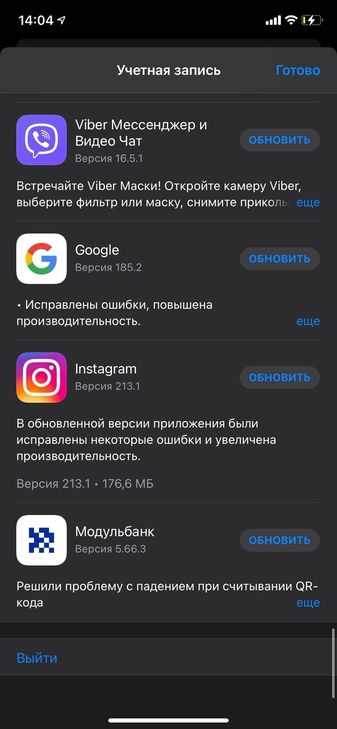
Как возвратиться к старой версии Инстаграм
Обновленное приложение Instagram может выдавать сбои, ошибки или вообще не работать. Такая ситуация возникает часто. Из-за ошибок разработчиков иногда пользователи не могут даже попасть в свои аккаунты. В такой ситуации выход один – возврат к предыдущей версии.
Откат на Андроид
Для аннулирования обновления и возврата к предыдущей версии нужно выполнить следующие действия:
- Заходим в настройки телефона и выбираем раздел «Приложения».
- Загружаем программу Instagram и входим на страницу приложения. В нижнем меню выбираем «Удалить обновления» и делаем подтверждение.
- В параметрах устройства, непосредственно перед установкой старой версии активируем пункт «Блокировка экрана и безопасность».
- Разрешаем закачку приложений с сомнительных источников.
- Затем в браузере делаем запрос в поисковой строке «Instagram apk-файл».
- Выбираем одну из ссылок, предложенных поисковиком.
- Скачиваем нужный файл.
Как правило, приложение, полученное с сомнительного источника может не обновляться. В таких программах часто всплывают реклама и спам. Иногда телефон не распознает скаченную программу. В таком случае, мы рекомендуем загрузить ее на компьютер. Через USB переписать её на смартфон, открыть «Установщик файлов» и активизировать запуск.
Откат на Айфон
Установка производится через любую программу — организатор файловой системы (например — Pangu), браузер или Айтюнс. Третий способ отката к старой версии Инстаграм не всегда работает на новых версиях операционных систем. Но за то это единственный официальный способ. Разбираемся, как реанимировать старый Инстаграм, на примере iTunes:
- запускаем утилиту на компьютере — выйдя из учетной записи в смартфоне;
- закрываем соединение с сетью на телефоне, а в Айтюнс параллельно переходим в App Store;
- в строку поиска вводим «Instagram» и выбираем «Установить».
Заходим в свой личный профиль на смартфоне, загружаем сервис App Store. Инстаграм вернется к предыдущей версии сразу после подключения.
Содержание
- Через телефон
- – IPhone
- – Android
- – HUAWEI и Honor
- Через компьютер
- – Приложение для Windows
- – Android эмулятор BlueStacks
- FAQ
- – Какая последняя версия Инстаграм?
- – Почему не обновляется Инстаграм?
- – Как обновить Инстаграм, если нет обновления?
Инстаграм регулярно выпускает обновления для приложения, чтобы улучшить его производительность и исправить накопившиеся ошибки в работе.
Установка обновления помогает решить много проблем, с которыми часто сталкиваются пользователи:
- «Не появились новые функции»;
- «Приложение тратит много заряда»;
- «Нет Reels»;
- «Недоступна музыка»;
- «Не работает стикер»;
- «Перестала обновляться лента»;
- «Не получается записать голосовое сообщение».
Ниже разберем, как обновить Инстаграм до последней версии на IPhone, Android, Huawei, Honor и ПК.
Через телефон
Инструкция по обновлению Инстаграм будет слегка отличаться в зависимости от смартфона.
IPhone
Вариант #1. Чтобы обновить Инстаграм на айфоне:
1 Откройте магазин приложений «App Store«;
2 Найдите приложение «Инстаграм«;
3 Нажмите кнопку «Обновить» (если она отобразится).
На странице приложения можно посмотреть историю обновлений, чтобы понять, как часто они выходят.
Вариант #2:
1 Откройте магазин приложений «App Store«;
2 Нажмите на значок учетной записи в правом верхнем углу;
3 Листайте вниз до раздела «Ожидаемые автообновления«;
4 Здесь можно обновить все приложения, для которых доступны обновления, в том числе Инстаграм.
Вариант #3: Владельцы IPhone могут настроить автоматическое обновление Инстаграм в настройках самого смартфона:
1 Откройте настройки;
2 Найдите «App Store«;
3 В разделе «Автоматические загрузки» активируйте ползунки напротив «Приложения» и «Обновления ПО«.
💭 В разделе «Сотовые данные» вы можете выбрать, обновлять ли приложения, когда телефон не подключен к Wi-Fi. Здесь же можно установить максимальный объём данных, который можно загрузить не по Wi-Fi (с целью экономии мобильного трафика).
Android
Для смартфонов на базе Android, с установленным приложением Facebook App Manager, доступна возможность выключить автоматические обновления в самом приложении Instagram.
Вариант #1: Чтобы включить автоматическое обновление Инстаграм на Android:
1 Откройте приложение Instagram;
2 Зайдите в настройки;
3 Далее «Информация» → «Обновления приложений«;
4 Нажмите рядом с «Автоматическое обновление Instagram«, чтобы активировать функцию.
Готово 🎉, теперь Инстаграм будет обновляться автоматически до последней версии.
Вариант #2: Другой способ обновить Инстаграм на Android:
1 Откройте магазин приложений «Google Play«;
2 Нажмите на свою аватарку, расположенную сверху;
3 Откройте вкладку «Управление приложениями и устройством» или «Мои приложения и игры» (в зависимости от модели телефона);
4 В разделе «Обновления» найдите Instagram, нажмите «Обновить» и примите пользовательское соглашение.
Если в списке обновлений нет приложения Инстаграм, значит, у вас установлена его последняя версия.
HUAWEI и Honor
На смартфонах Honor и HUAWEI нет магазина приложений Play Market. Поэтому пользователи используют его альтернативу — AppGallery.
Чтобы обновить Инстаграм на HUAWEI и Honor:
1 Откройте «AppGallery«;
2 Нажмите кнопку «Я» (или на значок учетной записи);
3 Найдите раздел «Обновления«;
4 Выберите программу, для которой нужно установить обновление (в нашем случае — «Instagram») и обновите ее.
Через компьютер
Инстаграм расширил возможности десктопной версии. Теперь пользователи могут выкладывать посты прямо с ПК. Сайт обновляется сам, от пользователя не требуется никаких дополнительных действий. Но если вы сидите через приложение на ПК или Android эмулятор, может потребоваться ручное обновление Инстаграм.
Приложение для Windows
У пользователей Windows есть доступ к магазину приложений Microsoft Store. Здесь можно скачать официальное ПК-приложение Инстаграм.
Вариант #1: Чтобы обновить установленное на ПК приложение:
1 Откройте «Microsoft Store«;
2 Найдите приложение «Instagram«;
3 Нажмите кнопку «Update» (если она появится). Если кнопки нет, значит, у вас установлена последняя версия Инстаграм.
Обязательно пишите «Instagram» на английском языке, иначе вы не найдете его через поиск.
Вариант #2:
1 Откройте «Microsoft Store«;
2 Внизу экрана слева нажмите на значок «Библиотека«;
3 Нажмите кнопку «Get updates«, чтобы обновить все приложения.
Android эмулятор BlueStacks
Сидеть в Инстаграм через ПК можно не только в веб-версии сайта и через официальное приложение в Microsoft Store. Альтернатива этим вариантам — Android эмуляторы, программы, помогающие запускать и использовать на ПК приложения, предназначенные для смартфонов.
Как обновить инстаграм на ПК на примере самого популярного Android эмулятора BlueStacks:
1 Запустите эмульгатор BlueStacks;
2 В верхней части экрана нажмите на вкладку «Центр приложений«;
3 Нажмите на кнопку под названием «Перейти в Google Play«;
4 Откроется магазин приложений Google Play, нажмите на кнопку меню — «три горизонтальные линии«;
5 Выберите «Мои приложения и игры«;
6 Во вкладке «Обновления» отобразятся все приложения, для которых доступны новые обновления. Если там отобразится Инстаграм, нажмите «Обновить«. Если Инстаграм не отобразится в этом списке, значит, свежих обновлений пока нет.
Чтобы настроить автоматическое обновление:
1 Запустите эмульгатор BlueStacks;
2 В верхней части экрана найдите вкладку «Центр приложений«, нажмите на нее;
3 Нажмите на кнопку «Перейти в Google Play«;
4 После открытия Google Play, нажмите на кнопку меню — «три горизонтальные линии«;
5 Выберите «Настройки«;
6 Теперь зайдите в раздел «Автообновление приложений«;
7 Выберите, когда будет происходить автоматическое обновление Инстаграм: «Всегда» или «Только через Wi-Fi«.
После этого Инстаграм будет обновляться автоматически, без вашего участия.
FAQ
Какая последняя версия Инстаграм?
На момент написания статьи последняя версия инстаграм — 222.0. В среднем новые обновления выходит один раз в неделю.
Почему не обновляется Инстаграм?
Чтобы смартфон автоматически обновлял приложения до последней версии, нужно настроить автообновление приложений на своем смартфоне. Иначе проверять наличие обновлений и устанавливать их придется вручную.
Если вы настроили автоматическое обновление, но Инстаграм все равно не обновляется, возможно, на смартфоне не хватает памяти. Попробуйте удалить ненужные файлы или переместить их в облачное хранилище.
Проверьте, работает ли интернет, если сигнал слабый — Инстаграм не обновится. Для быстрого обновления приложений стоит подключаться к Wi-Fi и ставить телефон на зарядку.
Как обновить Инстаграм, если нет обновления?
Если вы столкнулись с какой-то проблемой в работе Инстаграм, но свежих обновлений нет, придется подождать их. В 70% случаев все баги решаются именно с помощью обновлений, которые выходят почти каждую неделю. Если и это не поможет, удалите и заново установите приложение.
В остальных случаях, отправляйте сообщение об ошибке в Инстаграм: «Настройки» → «Справка» → «Сообщить о проблеме».
Не забывайте обновлять инстаграм до последней версии. Это поможет увеличить производительность приложения и исправить многие ошибки. Так как обновления выходят несколько раз в месяц, лучше заранее настроить автоматическое обновление и не тратить свое время на ручную установку новой версии приложения.
* Компания Meta, владеющая социальными сетями Facebook (Фейсбук) и Instagram (Инстаграм), по решению суда от 21.03.2022 признана экстремистской организацией и запрещена в РФ.
Чтобы избежать ошибок в работе фотохостинга, важно знать, как обновить Инстаграм. Регулярные обновления приложения позволяют инстаграмерам получать доступ к набору необходимых функций. Разработчиками устраняются ошибки, встраиваются дополнительные опции и возможности.
Обновленные версии инсты доступны в официальных магазинах программного обеспечения App Store и Play Market. Кроме этого, можно попробовать установить взломанную новую версию.
Мы расскажем о том, как скачать обновления вручную на смартфоне, и выясним, как сделать так, чтобы это происходило автоматически. А также разберемся, почему важно обновлять программу.
Содержание
- В чем заключается необходимость обновления Инстаграмма
- Где посмотреть, вышло ли обновление для Instagram
- Обновляем приложение вручную на смартфоне
- 1. На Android
- 2. На iOS (iPhone)
- Как выполнить обновление Инстаграмма на ПК
- Как загрузить уже обновленную версию фотохостинга
- Причины, по которым не получается обновить Instagram
- Что делать, если Instagram не обновляется: другие рекомендации
- Видеообзор:
В чем заключается необходимость обновления Инстаграмма
Часто пользователям Instagram приходится сталкиваться со сбоями в работе приложения. Не получается просмотреть новостную ленту, полистать stories блогеров, на которых подписан, и т.д. Чтобы устранить подобные ошибки, юзеры должны уметь обновить Инстаграм до последней версии. Мы выделили несколько причин, по которым это нужно делать:
- получение доступа к новым опциям и разделам софта;
- повышение безопасности и скорости работы;
- мгновенная загрузка фотографий и роликов в профиль.
Последняя версия инсты необходима для стабильной работы и комфортного общения с другими инстаграмерами. Если блогер своевременно не установит обновленную версию, соединение с интернетом может быть нестабильным.
Нередко исчезает возможность пролистывания ленты и просмотр новый сообщений в Direct. Отсутствие обновлений может привести к прекращению работы Stories и Instagram-TV. Наличие дополнительных опций зависит от версии инсты. А также от того, какие технические характеристики у операционной системы устройства.
Где посмотреть, вышло ли обновление для Instagram
Чтобы узнать о необходимости установки обновления в Инстаграм, нужно зайти в магазин App Store и Play Market. Далее свайпнуть по экрану вправо (или нажать на три горизонтальных линии в верхнем левом углу). Выбрать строку «Мои приложения и игры» — вкладку «Обновления». Если в списке есть Instagram, нужно будет нажать соответствующую клавишу и обновиться. Подробнее о том, как это сделать, мы расскажем далее.
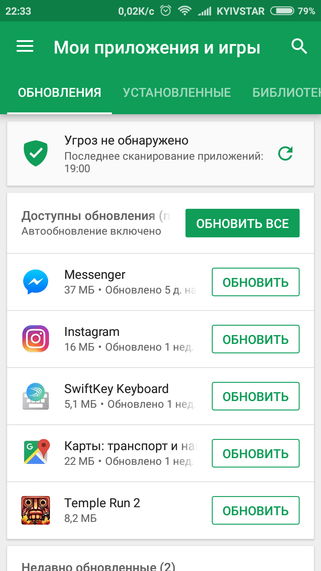
Это ручной метод, в магазинах программного обеспечения по умолчанию активировано автообновление. Если разработчик загрузит новую версию софта, на всех смартфонах, где включено автообновление, приложение обновиться автоматически.
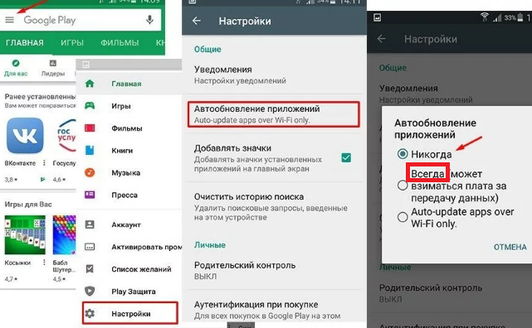
Администрация соцсети не уведомляет юзеров о том, что изменится в обновленной версии. Посмотреть, какие новые функции появились в приложении, можно самостоятельно, или спросить об этом в чате с другими блогерами. Чтобы узнать, какие изменения в Инстаграм произошли, вводим в поисковую строку браузера запрос «последняя версия Instagram: что нового».
Обновляем приложение вручную на смартфоне
Как мы уже упоминали, большая часть программ на телефоне обновляется автоматически. Но иногда бывает, что эта опция деактивирована. В такой ситуации необходимо выяснять, как сделать обновленную версию инсты без переустановки софта.
1. На Android
Чтобы управлять программами, установленными на Андроид, нужно перейти в Google Play Market. Это официальный магазин игр и приложений, через который проводится обновление инсты. Ранее мы говорили о том, что нужно свайпнуть вправо, выбрать пункт «Мои приложения и игры» и открыть раздел «Обновления». Находим здесь «Инстаграмм» (если софт в списке отсутствует, значит новых функций для него еще нет). Если же программа есть в перечне, то нужно нажать клавишу «Обновить» — «Принять», и дождаться завершения установки.
Есть другой способ, позволяющий не ломать голову над тем, как обновить инстаграм на Андроиде. Выполняем следующие действия:
- переходим в «Настройки» на смартфоне или планшетном компьютере, находим строку «Приложения»;
- в перечне утилит находим Instagram, нажимаем на него, чтобы узнать версию утилиты;
- открываем браузер, в строке поиска пишем запрос «instagram.apk»;
- переходим на любой сайт из появившегося списка результатов, смотрим последнюю загруженную версию установщика программы;
- если она превышает показатель, который мы узнали перед этим, приложение можно смело загружать.
Еще один важный момент: перед тем, как загружать новую версию клиента, необходимо удалить старую. Если проигнорировать этот пункт, в процессе установки на экране высветится уведомление об ошибке.
2. На iOS (iPhone)
Чтобы понять, как обновить Инстаграм на Айфоне, нужно перейти в App Store, ввести в строку поиска «Instagram» и нажать клавишу «Upgrade». Если активировано автообновление, но появилась ошибка – на «стартовой» странице появится перечень необновленных софтов. Мы должны поставить галочку «Обновить» возле каждой позиции или только для инсты.
Если операционная система не соответствует техническим характеристикам (к примеру, если версия iOS ниже 10), пользователь должен следовать по другой схеме. Сначала загружаем и устанавливаем последнюю версию iTunes на компьютер. Переходим в программы, кликаем «Обновить» напротив пункта «Instagram». После того, как закончится установка, выполняем вход в iTunes через телефон. Подтверждаем скачивание, даже если технические требования недостаточные для этого. Ждем завершения синхронизации.
С помощью такого метода можно не только обновить Инстаграм, но и «откатить» софт к предыдущей версии. Но при загрузке менее оптимизированной утилиты нужно учитывать, что в процессе работы могут случаться баги. Также иногда долго загружается лента новостей, сториз и другие разделы соцсети.
Как выполнить обновление Инстаграмма на ПК
Для пользователей, которые сидят в инсте с компьютера, есть два способа «апгрейда» приложения: через Windows Store или эмулятор операционки Андроид (Bluestacks или любой другой). Процедура обновления утилиты в Windows Store практически ничем не отличается от смартфонов:
- Заходим в официальный магазин Windows.
- Кликаем на иконку своего аккаунта – пункт «Загрузки и обновления».
- Проверить наличие новой версии – тапнуть «Upgrade» напротив инсты.
Чтобы новые версии скачивались автоматически, в «Настройках» необходимо переместить ползунок в «активное» состояние. Он расположен возле строки «Обновлять приложения в автоматическом режиме. Последовательное выполнение этих действий способно ответить на вопрос о том, как обновить Инстаграм на компьютере.
Как загрузить уже обновленную версию фотохостинга
Сайты со взломанными версиями программ позволяют скачать обновленную Инсту. Перед установкой APK-файла в настройках смартфона необходимо переместить ползунок вправо напротив пункта «Установка из неизвестных источников». Он находится во вкладке «Блокировка и безопасность».
Теперь скачиваем софт со стороннего сайта (найти скачанный файл можно в «Загрузках»). Нажать клавишу «Установить», подтвердить действия и подождать, пока завершится установка. Загруженный APK-файл можно удалять из «Загрузок» сразу после его установки. В отличие от официальной утилиты, социальная сеть не обновится, когда появится новая версия. Владелец устройства должен будет повторно скачать и установить софт, потеряв при этом данные кэша и информацию для входа.
Причины, по которым не получается обновить Instagram
Что делать, если, загружая последнее обновление для Инстаграм, на экране появилось уведомление об ошибке? Зачастую с этим приходится сталкиваться владельцам устаревших моделей устройств. Новые версии выходят регулярно, но из-за несоответствия по техническим параметрам (или из-за ошибки на сервере) возникают неполадки. В такой ситуации необходимо удалить старую версию фотохсотинга и установить обновленный клиент через официальный магазин. Устройство самостоятельно скачает утилиту со всеми доступными функциями и установит ее.
Вторая распространенная неисправность при загрузке обновленной Инсты – это ошибка, влекущая за собой автоматический выход из учетной записи. Если такое произошло, нужно повторно вводить входные данные (пароль и имя пользователя). Администрация социальной сети следит за безопасностью аккаунтов, поэтому владелец блога будет предупрежден о попытке взлома. На указанный эмейл или телефон придет оповещение с предложением сменить пароль. Такая ошибка при установке нового обновления в Инстаграм происходит редко, а повторный вход занимает 2-3 минуты.
Также читайте: Неизвестная ошибка сети Instagram — что нужно сделать
Что делать, если Instagram не обновляется: другие рекомендации
Из-за чего еще не получается выполнить апгрейд Инстаграма, кроме тех причин, которые мы рассмотрели ранее? Это случается из-за нестабильного соединения с сетью, недостаточной памяти на устройстве. Как правило, уведомление об этом появляется на экране в процессе установки.
Чтобы устранить ошибку, нужно подключиться к стабильной сети или дождаться, пока работа вашего провайдера снова станет стабильной. Для проверки скорости подключения рекомендуем использовать онлайн сервис http://speedtest.net.ru/.
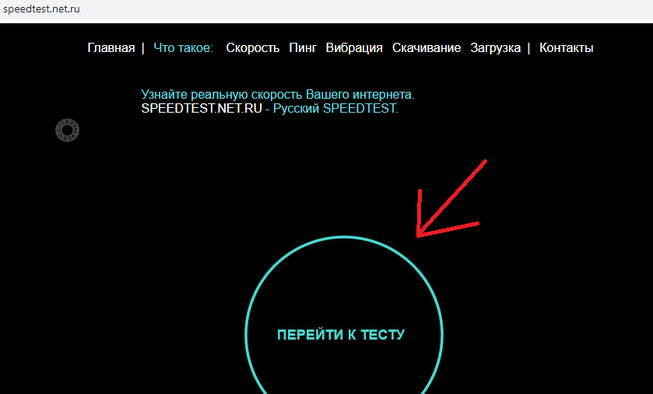
Если же ошибка возникла из-за недостаточной памяти, необходимо удалить все ненужные программы, игры и данные кэша. Это осуществляется вручную или с помощью сторонних программ (например, Clean Master). Также стоит помнить, что обновленные версии фотохостинга доступны не всем сразу. Обновления становятся доступными в порядке очереди.
Теперь мы знаем, как обновить инстаграм на телефоне или на ПК. Рекомендуем не пренебрегать скачиванием обновлений, поскольку от этого зависит стабильная работа приложения и список доступных для пользователей функций.
Видеообзор:
Все полезное о Инстаграм — instagramer.info
Официальный сайт — www.instagram.com
Как обновить Инстаграм
Содержание
- 1 Как обновить инстаграм вручную
- 1.1 Андроид
- 1.2 Айфон
- 2 Включение автоматического обновления
- 2.1 Андроид
- 2.2 Айфон
- 3 Как узнать, нужно ли обновить Instagram?
- 4 Узнаем установленную версию Instagram
- 4.1 Если у вас Андроид:
- 4.2 Если IOS:
- 5 Как обновить инстаграм на Windows
Благодаря обновлениям приложений, пользователи получают стабильные версии программ, полностью готовые к работе, содержащие набор необходимых функций. Разработчики устраняют найденные ошибки, а также встраивают дополнительные функции. Что касается клиента популярной социальной сети Instagram, он регулярно получает обновления с фиксами старых багов, а также новыми возможностями.
Как обновить инстаграм вручную
В основном, все программы обновляются сами, в автоматическом режиме. Однако бывает так, что эта функция неактивна, тогда нужно разбираться, как обновить инстаграм в ручном режиме без переустановки.
Андроид
Управление приложениями, установленными на устройствах под управлением операционной системы Андроид осуществляется через Google Play Market. Это магазин игр и программ для указанной операционной системы. Соответственно через него можно обновить Инстаграм:
- Если появилось обновление для какого-либо приложения, установленного через Плей Маркет, он присылает уведомление.
- Если его нет, тогда запустите Play Market.

- Вызовите меню свайпов вправо.

- Тапните по пункту «Мои приложения и игры».

- Откроется раздел «Обновления», ищите там Инстаграм. Если его нет в списке, значит обновлений еще нет.

- Если программа найдена, тапните по кнопке «Обновить», затем выберите «Принять».
- Дождитесь окончания процесса.
Вариант 2
Есть еще один вариант, однако, мы не рекомендуем его использовать без веских причин:
- Откройте Диспетчер приложений на смартфоне или планшете.

- Найдите в списке программ Инстаграм, тапните по нему и посмотрите версию приложения.

- Откройте браузер на устройстве, затем в поисковой строке введите «instagram.apk».

- Откройте любой популярный портал с приложениями, и посмотрите последнюю загруженную версию установщика клиента.

- Если она выше той, что вы смотрели у себя на устройстве, загружайте ее и устанавливайте.
Вот все способы, как обновить инстаграм на Андроид вручную. Не забудьте перед установкой новой версии клиента удалить старую, иначе во время инсталляции возникнет конфликт приложений.
Айфон
Установка и обновление приложений на айфоне осуществляется через App Store, магазин приложений от компании Apple:
- Откройте Апп Сторе.
- Перейдите в раздел «Обновления», кнопка расположена в правом нижнем углу.

- Откроется список, в котором нужно искать Instagram.
- Тапните по кнопке «Обновить» напротив него, вот как обновить инстаграм на айфоне.
Если обновлений нет, клиента не будет с вписке.
Если вы интересуетесь, как обновить аккаунт в инстаграме на Айфоне, это неверная постановка вопроса. Можно обновить информацию о себе через редактор профиля, указав актуальные данные.
Включение автоматического обновления
Функция автоматического обновления приложений избавляет от надобности постоянно проверять наличие новой версии клиента. Как в Play Market, так и в App Store имеется такая функция, однако, она распространяется на все приложения, соответственно автоматически будут обновляться все установленные программы и игры, а не только Instagram.
Андроид
Чтобы включить функцию автоматического обновления приложений на ОС Android, нужно выполнить несколько простых действий:
- Откройте Play Market.
- Сделайте свайп вправо.
- Выберите раздел «Настройки».

- Тапните по пункту «Автообновление приложений» и выберите «Всегда», если хотите, чтобы приложения обновлялись через мобильный интернет и WiFi или «Только через WiFi», тогда обновления будут происходить, когда устройство подключено к точке беспроводного интернета.

После этого, как только появится новая версия клиента, она автоматически установится на ваше устройство.
Айфон
Для активации автоматического обновления приложений на операционной системе IOS выполните следующие действия:
- Откройте приложение «Настройки».
- Перейдите в пункт «App Store».

- Найдите раздел «Автоматические загрузки».

- Активируйте пункты «Программы» и «Обновления».
Если вы не желаете, чтобы загружались свежие версии программ, когда включен мобильный интернет, тогда отключите пункт «Сотовые данные», тумблер должен стать белым.
Как узнать, нужно ли обновить Instagram?
Для этого можно проверить раздел «Обновления» в App Store и Play Market, если есть свежие версии, нужно обновиться. Это ручной способ, но изначально, в магазинах приложений включены автоматические уведомления о наличии новых версий приложений. Если производитель выложил новую версию программы, всем у кого включена функция уведомлений поступит сообщение.
Узнаем установленную версию Instagram
Чтобы точно определить установленную на данный момент версию инстаграма, необходимо выполните несколько простых шагов.
Если у вас Андроид:
- Откройте Диспетчер приложений. Он может называться по другому, например, «Все приложения», это зависит от оболочки вашей операционной системы.

- В списке найдите Instagram и откройте его.

- Сверху, под названием программы, указана версия.
Если IOS:
- Откройте «Настройки».
- Перейдите в раздел «Основные».

- Выберите «Статистика».

- Найдите Инстаграмм и тапните по нему.
- Сверху будет указана версия клиента.
Как обновить инстаграм на Windows
Разработчики клиента Instagram создали отдельную версию для устройств на базе Windows. Рассмотрим инструкцию, как обновить инстаграм на компьютере:
- Запустите Windows Store.

- Кликните по трем точкам в правом верхнем углу.

- Выберите «Загрузки и обновления».

- Нажмите «Получить обновления». Если присутствует свежая версия Инстаграма, приложение обновится.

Видео:
Некоторым пользователям интересно,как обновить инстаграм на компьютере в браузере. Браузерная версия обновляется автоматически на сервере, и пользователь при заходе видит уже новую версию интерфейса социальной сети.
Теперь вы знаете, как обновить Инстаграм на всех популярных платформах. Достаточно выполнить несколько простых действий, и вы получите свежую версию программы.
